บทความที่แล้วเราได้ทำความรู้จักกับ Google Analytics กันไปแล้ว บทความนี้เราจะมาเริ่มต้นใช้งาน Google Analytics ตั้งแต่ขั้นตอนการสมัครกัน ถ้าพร้อมแล้วทำตามไปพร้อมๆกันเลยนะคะ
วิธีการสมัคร Google Analytics
1. ไปยังเว็บไซต์ google.com/analytics
2. ลงชื่อเข้าใช้
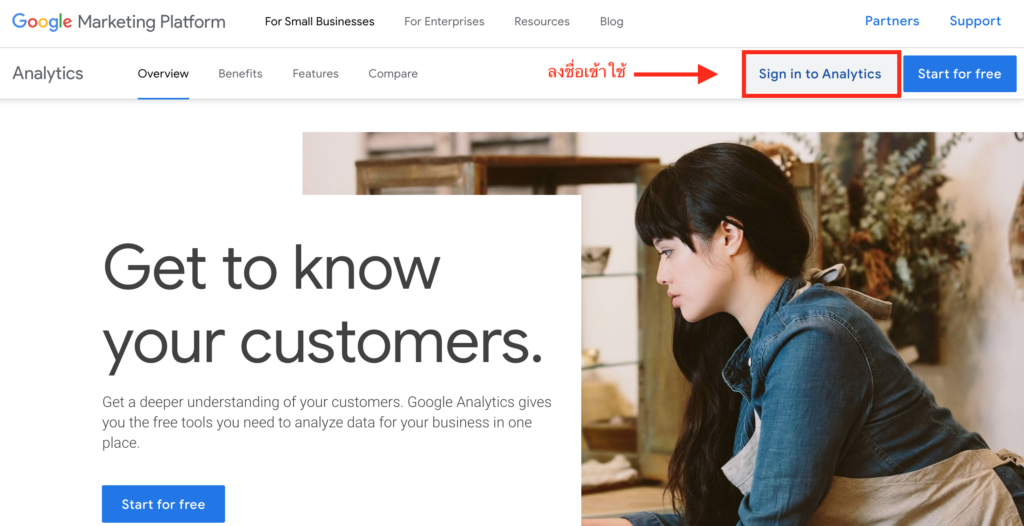
หลังจากกดลงชื่อเข้าใช้ (Sign in to Analytics) จะเห็นหน้าต่างแบบนี้ค่ะ

2.1 สำหรับคนที่มีบัญชี Gmail อยู่แล้วก็ทำการลงชื่อเข้าใช้ด้วยบัญชี Gmail นั้นได้เลยค่ะ
2.2 สำหรับคนที่ยังไม่มีบัญชี Gmail ก็สามารถสร้างได้ฟรีโดยกดที่ “สร้างบัญชี” ค่ะ จากนั้นก็ทำตามขั้นตอนเพื่อสมัครบัญชี Gmail แล้วนำบัญชีที่เราสมัครแล้วมาลงชื่อตามข้อ 2.1 ได้เลยค่ะ
3. Sign up
เมื่อลงชื่อเข้าใช้เสร็จแล้ว เราจะเห็นหน้าต่างแบบนี้ ให้กดปุ่ม Sign up ได้เลยค่ะ

4. Create account
เมื่อกด Sign up แล้วจะเจอหน้าต่างนี้ค่ะ
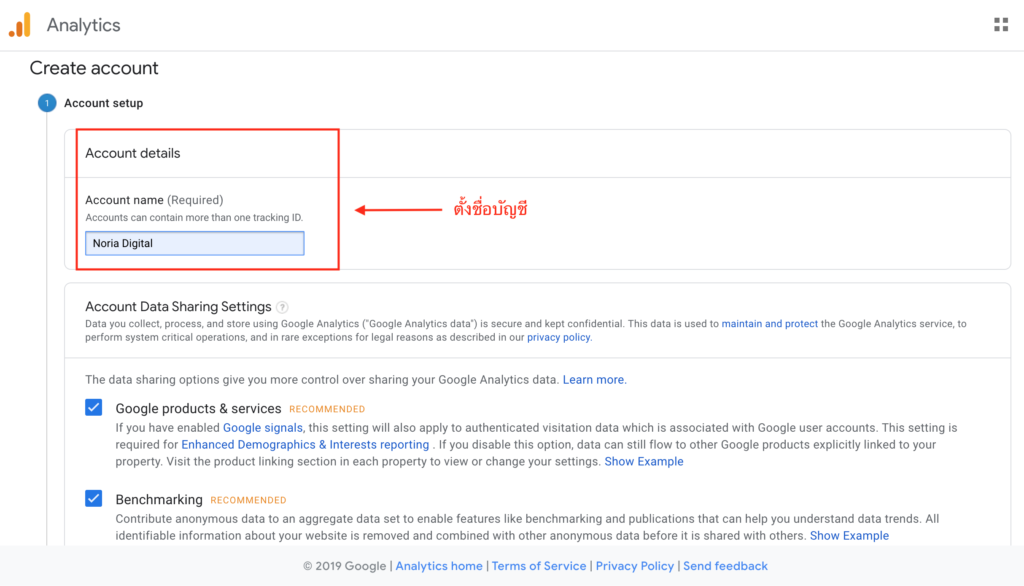
ชื่อบัญชีหรือ Account name ไม่จำเป็นต้องเป็นชื่อของเว็บไซต์ที่เราต้องการติดตั้ง Google Analytics ก็ได้นะคะ เพราะหนึ่ง account อาจจะจัดการดูแลได้หลายเว็บไซต์ค่ะ อาจจะใช้ชื่อบริษัทที่เป็นเจ้าของเว็บนั้น ซึ่งต่อไปเราสามารถสร้าง property ของเว็บอื่นๆ ภายใต้ account เดียวกันนี้ได้ ไม่จำเป็นต้องสร้าง account ใหม่
ยกตัวอย่างเช่น บริษัทโนเรียเป็นเจ้าของเว็บไซต์ 5 เว็บไซต์ เราก็ตั้งชื่อ account ว่า Noria Digital แล้วต่อไปเวลาเราติดตั้ง Google Analytics ให้ทั้ง 5 เว็บ เราสามารถติดตั้งภายใต้ account เดียวกันได้เลยค่ะ โดยหนึ่ง account สามารถดูแลได้สูงสุดถึง 50 property
หลังจากตั้งชื่อเสร็จแล้วเราก็เลื่อนลงกดปุ่ม Next ค่ะ
5. เลือกประเภทของการติดตาม
จากนั้นเราจะเจอหน้าต่างถามว่าเราต้องการจะติดตามอะไร
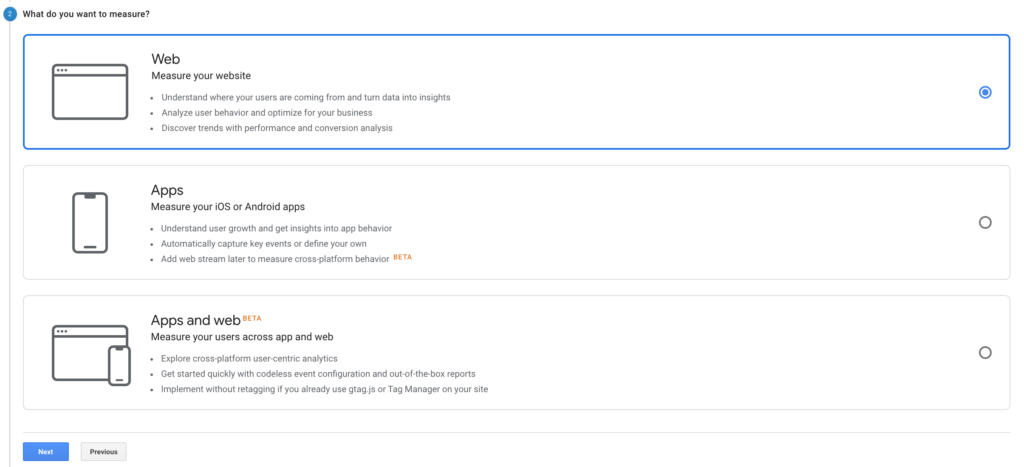
เราก็เลือก Web แล้วกด Next ค่ะ
6. ตั้งค่า Property

เมื่อเรากรอกข้อมูลครบแล้วก็กด create จะเจอหน้านโยบายและเงื่อนไขค่ะ ตรงนี้สามารถเปลี่ยนภาษาให้เป็นภาษาไทยได้นะคะ

หลังจากทำความเข้าใจข้อกำหนดต่างๆแล้ว เราก็คลิ๊กกล่องสี่เหลี่ยมเล็กๆ 2 กล่อง จากนั้นกด I accept เราจะเข้าสู่หน้า Admin ค่ะ
7. คัดลอกและวาง Tracking ID ลงบนเว็บไซต์
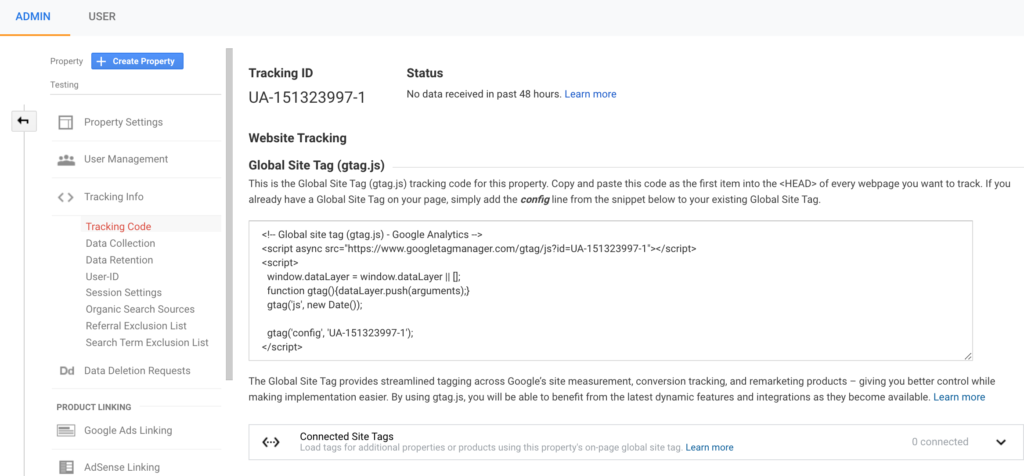
หน้านี้จะมีส่วนที่เรียกว่า Tracking ID อยู่ เราต้อง copy โค้ดนี้ไปแปะไว้ทุกหน้าในเว็บไซต์ของเรา ถ้าหากใครที่ใช้ wordpress อยู่แล้วสามารถติดตั้งปลั๊กอินที่ช่วยเราติดตั้ง Tracking ID ให้เว็บของเรา โดยที่เราไม่ต้องเสียเวลาวาง code ทีละหน้าบนเว็บไซต์เราค่ะ
หลังจากที่เราติดตั้ง Tracking ID เรียบร้อยแล้ว ต่อไปเราก็รอเวลาเพื่อให้ Google อัพเดทข้อมูลของเราค่ะ
วิธีการสมัครและเชื่อมต่อเว็บไซต์เราเข้ากับ Google Analytics ไม่ได้ยากอย่างที่คิดใช่ไหมคะ สำหรับบทความต่อไปเราจะมาทำความรู้จักกับรายงานต่างๆใน Google Analytics กันค่ะ อย่าลืมกดติดตาม Facebook fanpage ของ Noria ไว้รับข้อมูลดีๆจากเรานะคะ หรือท่านที่กำลังมองหาบริการรับทำ SEO ติดต่อเข้ามาได้ที่นี่เลยค่ะ!






